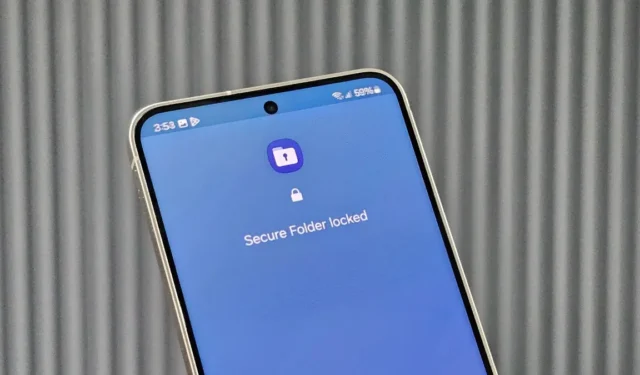
Zapomněli jste heslo zabezpečené složky v telefonu Samsung Galaxy? Chápu to. PIN nebo heslo zabezpečené složky můžete snadno zapomenout, zejména pokud není stejné jako heslo zamykací obrazovky. A pokud k odemykání telefonu používáte otisk prstu, bude těžké si heslo vybavit. Naštěstí existuje několik způsobů, jak odemknout zabezpečenou složku bez použití kódu PIN nebo hesla na telefonu Samsung Galaxy.
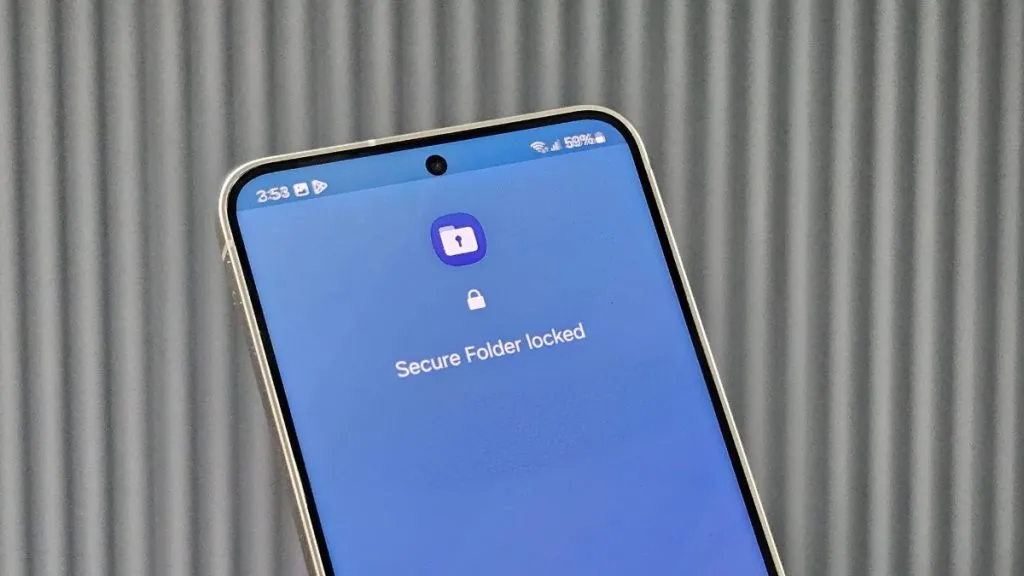
1. Resetujte zabezpečenou složku pomocí účtu Samsung
Ve výchozím nastavení vám Samsung umožňuje resetovat Zabezpečenou složku pomocí účtu Samsung, pokud zapomenete PIN nebo heslo. Toto je jediný spolehlivý způsob, jak k němu získat přístup bez těchto přihlašovacích údajů. To však nebude fungovat, pokud jste tuto funkci zakázali, abyste zabránili neoprávněnému přístupu k vaší zabezpečené složce. Zde je návod, jak obnovit zabezpečenou složku:
1. Otevřete zabezpečenou složku v telefonu Samsung Galaxy.
2. Když budete požádáni o zadání kódu PIN, hesla nebo vzoru, zadejte nesprávné heslo .
3. Pod polem s heslem se objeví možnost Zapomenutý PIN/Heslo . Klepněte na něj a na výzvu klepněte na Reset pro resetování PIN.
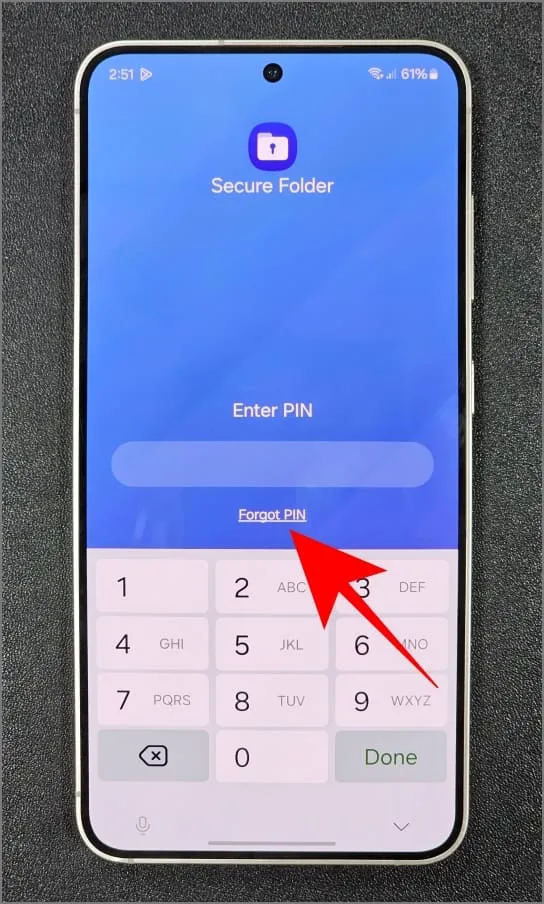
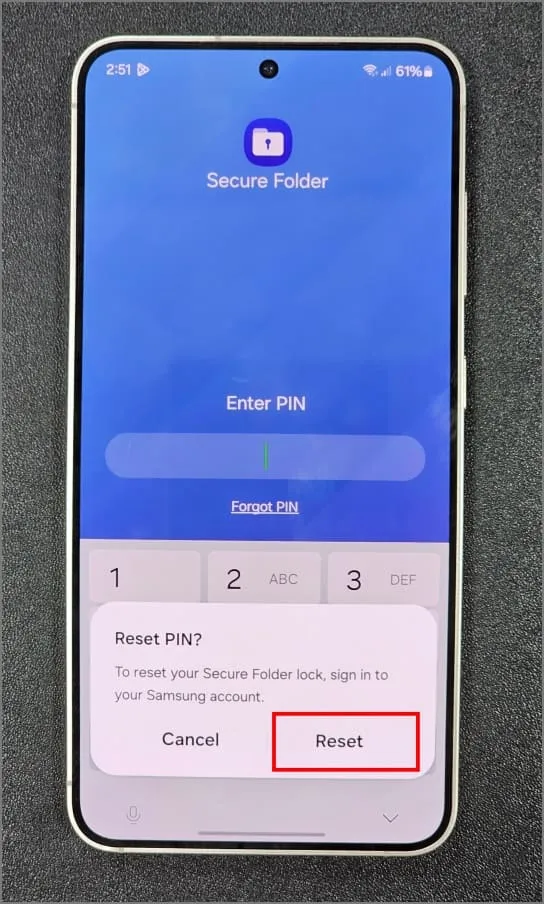
4. Přihlaste se ke svému účtu Samsung pomocí správného e-mailu a hesla nebo e-mailu. Poté nastavte nové heslo/PIN pro zabezpečenou složku.
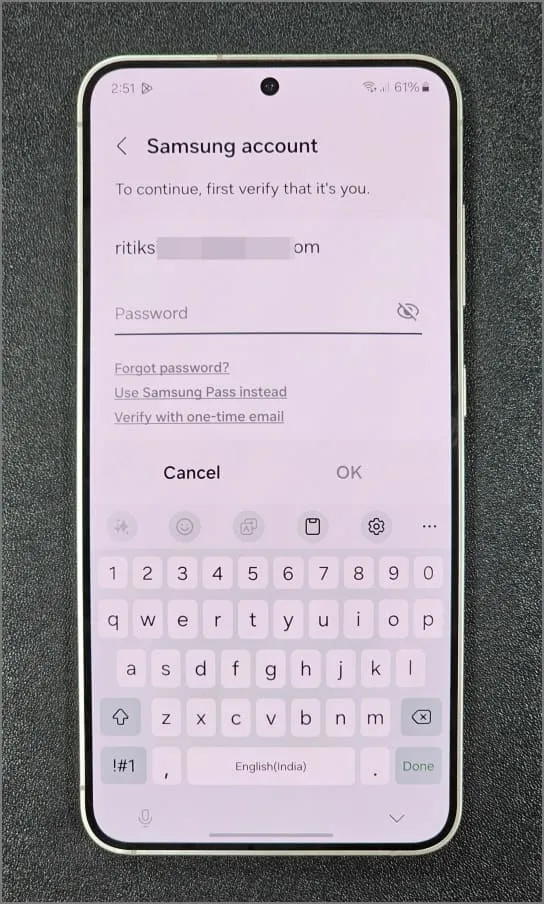
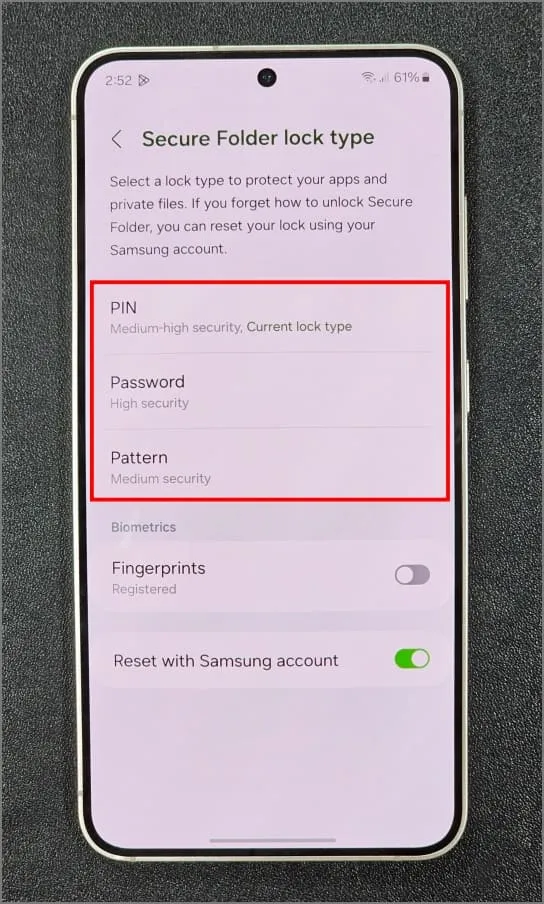
Poté můžete přistupovat k zabezpečené složce pomocí nového hesla nebo PIN. Upozorňujeme, že resetování přístupu k zabezpečené složce nebude mít vliv na ostatní aplikace a data v telefonu.
Nelze resetovat heslo zabezpečené složky?
Pokud se možnost „Zapomněli jste PIN/heslo“ nezobrazí, vymažte mezipaměť aplikace a data pro zabezpečenou složku. Otevřete Nastavení > Aplikace (klepněte na tlačítko Seřadit a ujistěte se, že je zapnuto Zobrazit systémové aplikace) > Zabezpečená složka . Poté klepněte na Úložiště a Vymazat data . Naštěstí o soubory ani aplikace uvnitř nepřijdete.
Dále otevřete Zabezpečenou složku a zadejte nesprávné heslo. Zobrazí se možnost Zapomenutý PIN nebo Zapomenuté heslo . Klepnutím na něj resetujete zabezpečenou složku pomocí podrobností účtu Samsung.
2. Pomocí aplikace Quick Shortcut Maker
Resetování zabezpečené složky pomocí účtu Samsung je jediný oficiální způsob, jak znovu získat přístup. Pokud však tato možnost není k dispozici nebo byla dříve zakázána, můžete vyzkoušet tuto aplikaci Quick Shortcut Maker. Tato možnost fungovala pro několik lidí a také jsme ji vyzkoušeli.
Aplikace Quick Shortcut Maker vám umožňuje přejít přímo do nastavení hesla zabezpečené složky bez zadání kódu PIN nebo hesla. Nemusí však fungovat na všech zařízeních a nikomu nedoporučujeme používat ji na cizím zařízení. Například jsem našel možnost Secure Folder v Quick Shortcut Maker na Galaxy S23, ale ne na Galaxy S24. To bylo zvláštní, protože oba provozovaly stejnou verzi One UI.
1. Otevřete ve svém telefonu Galaxy Obchod Google Play a stáhněte si aplikaci Quick Shortcut Maker.
Stáhněte si aplikaci Quick Shortcut Maker
2. Otevřete aplikaci a přepněte se na kartu Systémové aplikace . Přejděte dolů a klepněte na Zabezpečená složka .
3. Klepněte na Domů pod Vybraná stránka a vyberte první možnost s následujícím názvem:
com.samsung.knox.securefolder.keyguard.KnoxKeyguardSamsungAccountBridge
Jakmile se zobrazí výzva, přihlaste se ke svému účtu Samsung a nyní můžete resetovat nebo změnit kód PIN zabezpečené složky.
4. Pokud to nefunguje, vyberte druhou možnost s následující možností:
com.samsung.knox.securefolder.switcher.SecureFolderShortcutActivity
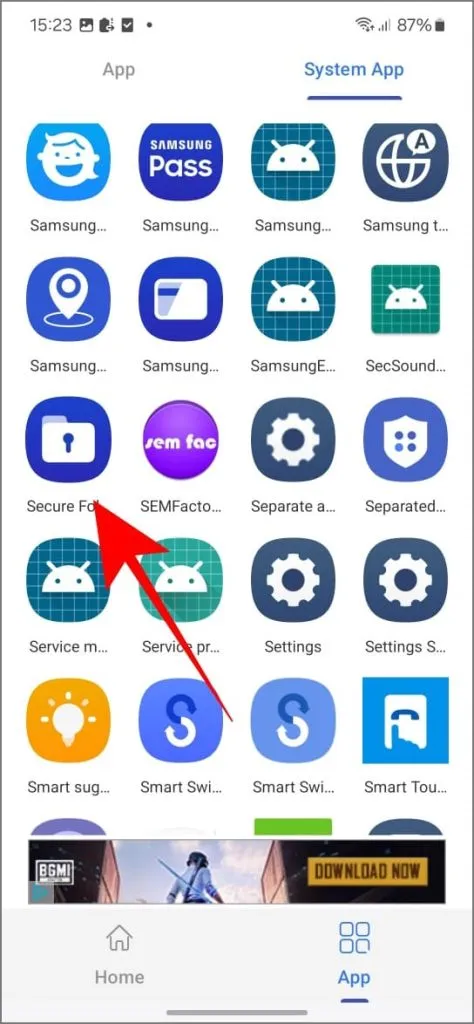
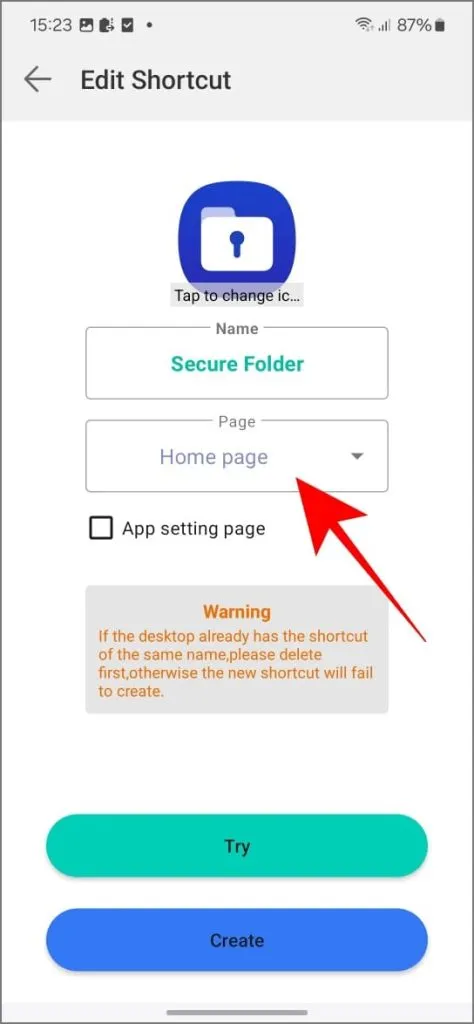
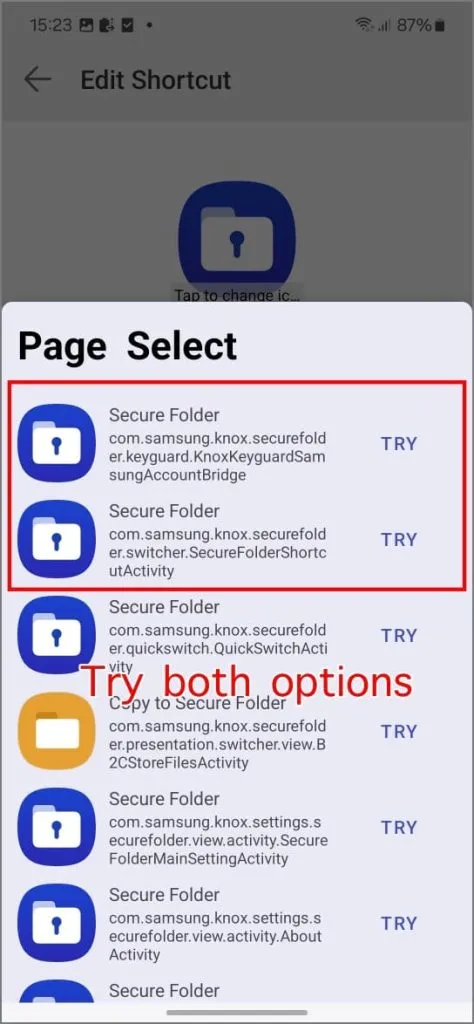
5. Otevře se stránka typu zámku zabezpečené složky. Zkontrolujte, zda můžete povolit přístup otiskem prstu nebo nastavit nový PIN/heslo .
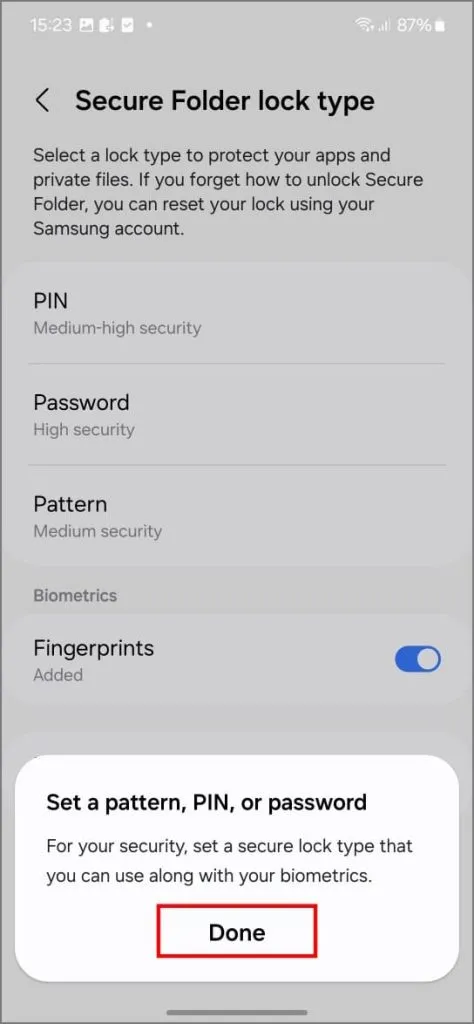
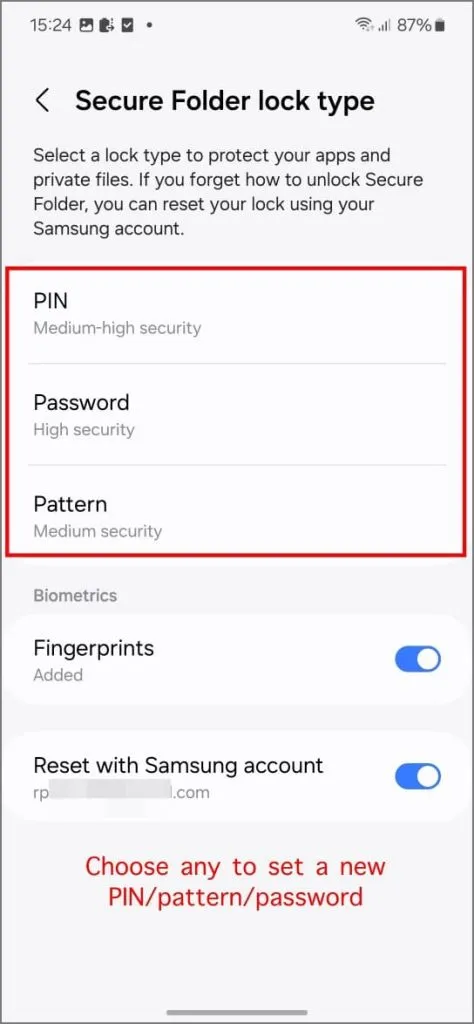
Můžete také zapnout Resetovat pomocí účtu Samsung, pokud byl dříve deaktivován, a poté se pokusit obnovit svůj účet pomocí něj.
3. Odhlaste se z účtu Samsung a odeberte zabezpečenou složku
Pokud si nemůžete vzpomenout na heslo k zabezpečené složce Samsung nebo povolit možnost „Obnovit pomocí účtu Samsung“ (ani ji nemůžete povolit pomocí nástroje Shortcut Maker), poslední možností je resetovat zabezpečenou složku jejím odinstalováním.
Protože se jedná o chráněnou systémovou aplikaci, nelze ji odinstalovat přímo z nastavení telefonu. Možnost Zakázat bude zašedlá a pokus o její odinstalaci z nastavení zabezpečené složky vyžaduje heslo, které nemáte.
V tomto případě je snadným řešením odhlásit se z účtu Samsung na telefonu Galaxy. Ztratíte však všechna data ve vaší zabezpečené složce Samsung.
Zde jsou kroky:
1. Otevřete Nastavení v telefonu Samsung. V horní části klepněte na svůj účet Samsung.
2. Přejděte dolů a klepněte na Odhlásit se . Potvrďte zadáním hesla svého účtu Samsung.
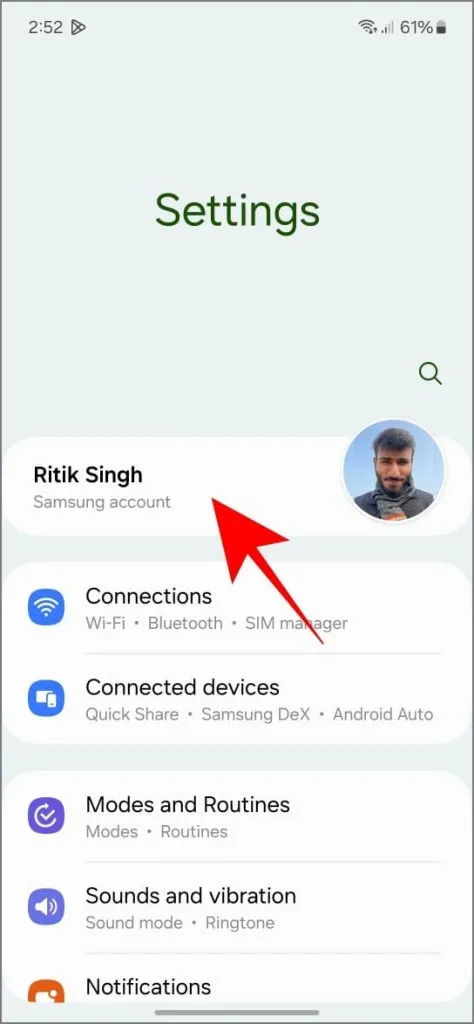
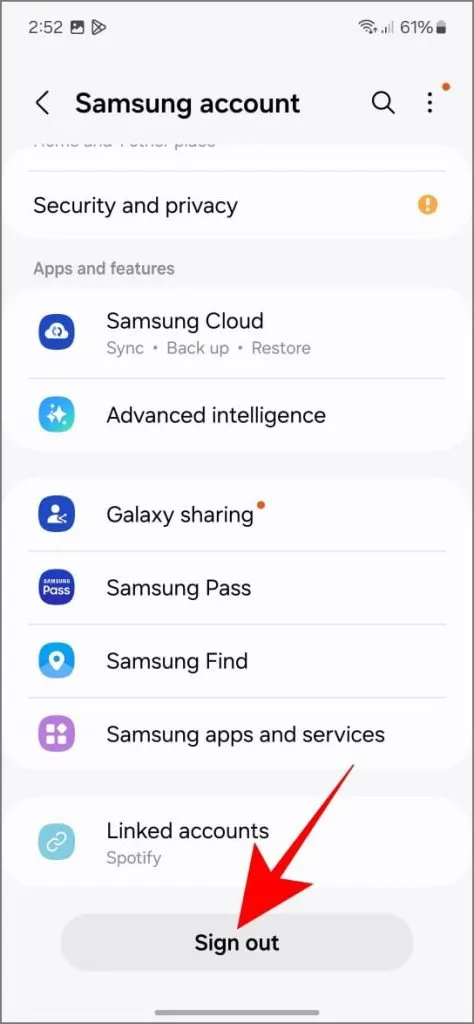
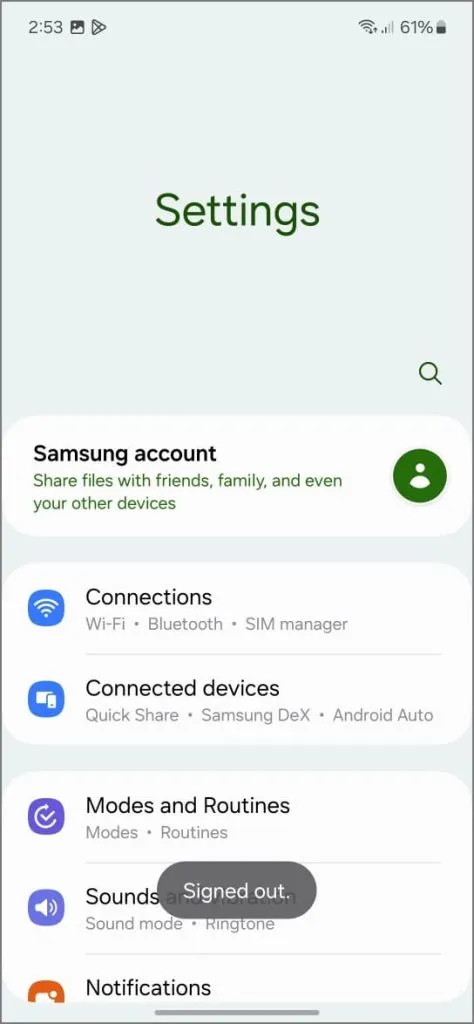
3. Vraťte se do Nastavení > Zabezpečení a soukromí > Další nastavení zabezpečení a klepněte na Zabezpečená složka .
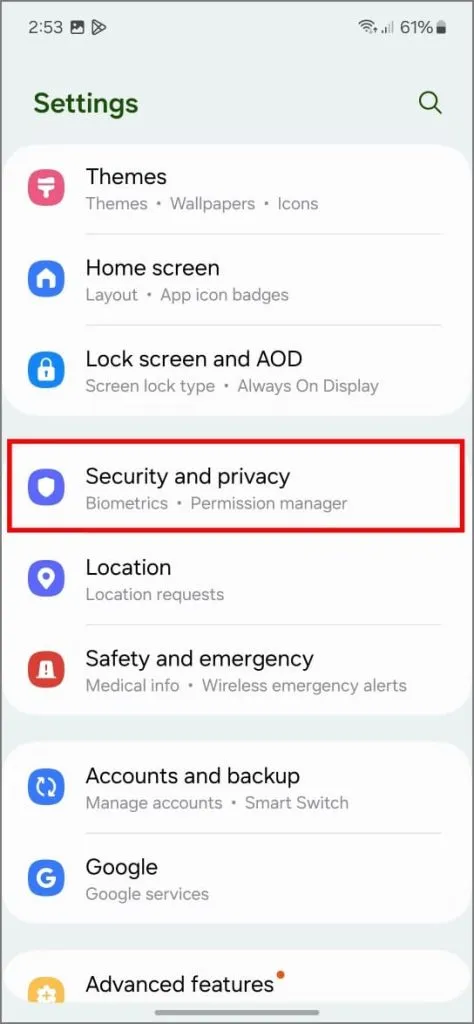
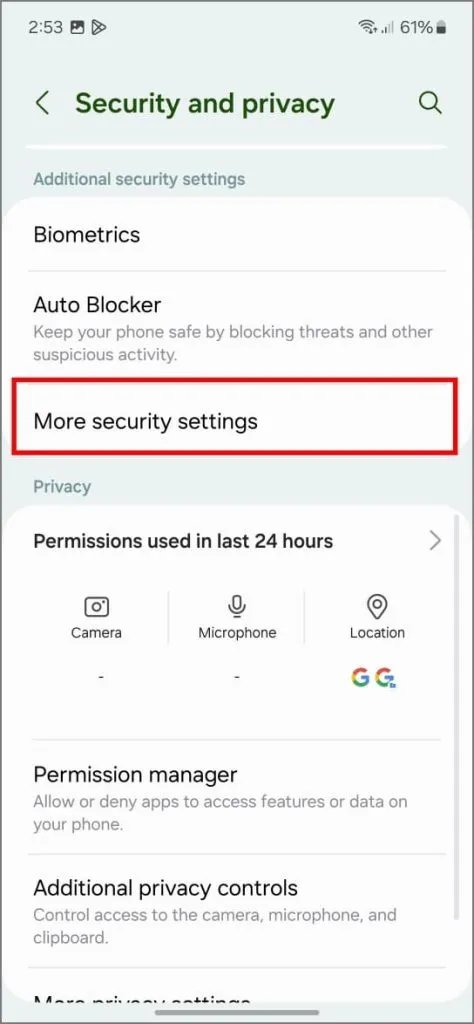
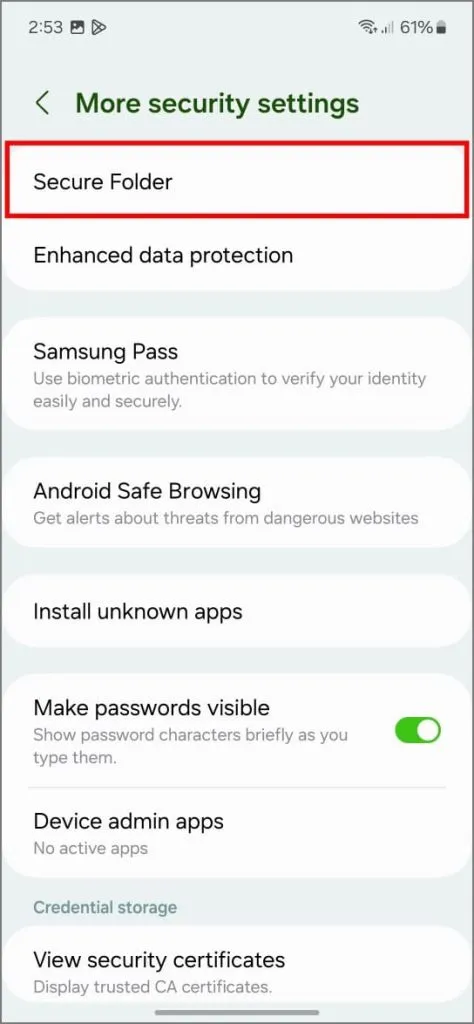
4. Zobrazí se zpráva „Secure Folder Locked“ s možnostmi opětovného přihlášení nebo odinstalace.
5. Klepněte na Odinstalovat . Když se zobrazí výzva, klepněte znovu na Odinstalovat pro potvrzení.
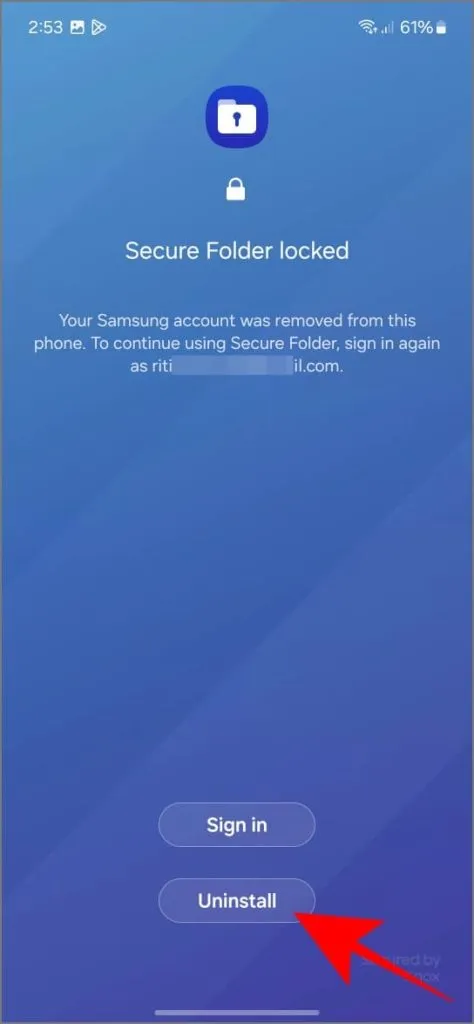
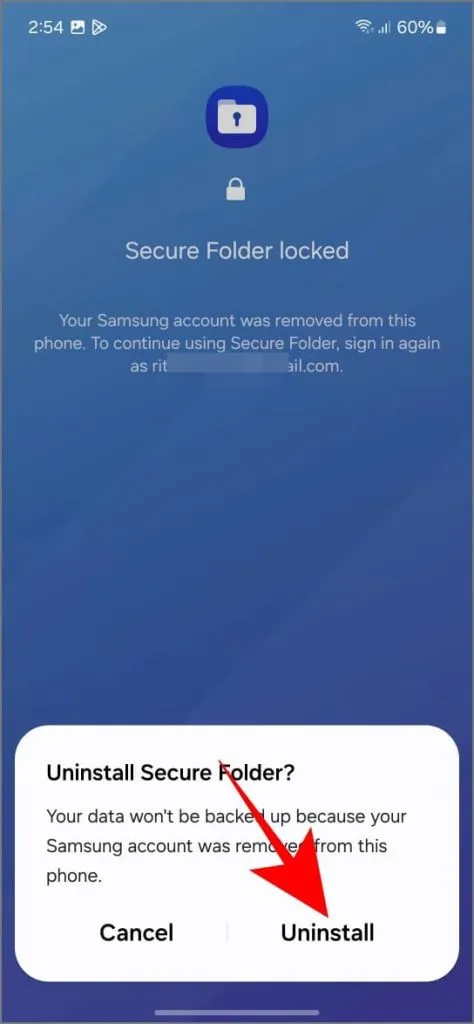
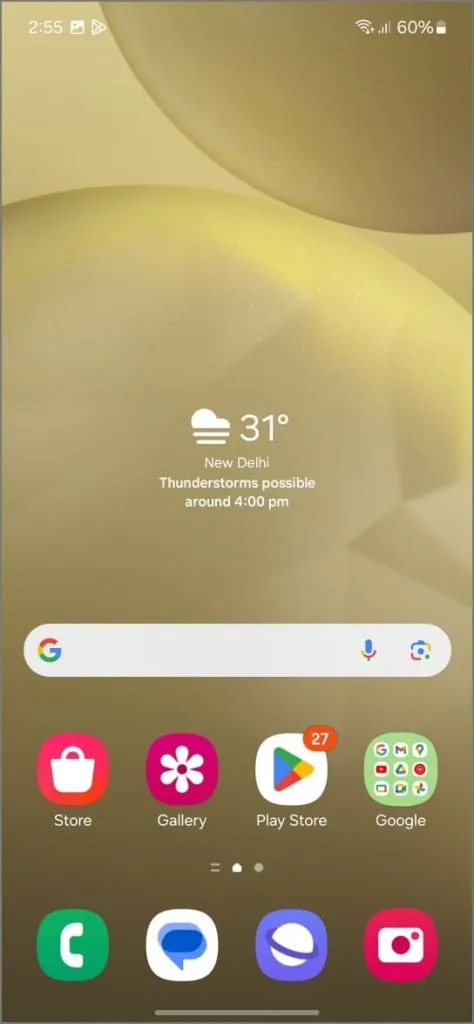
Poté se můžete znovu přihlásit ke svému účtu Samsung a nastavit zabezpečenou složku od začátku.
4. Počkejte 24 hodin na odinstalování zabezpečené složky
Kromě odhlášení z účtu Samsung existuje další způsob, jak odinstalovat Zabezpečenou složku, pokud si nepamatujete její heslo a jste uzamčeni. Opakovaně zadávejte nesprávná hesla. Budete mít 5 posledních pokusů, každý s čekací dobou, která se prodlouží z 30 sekund na minuty a poté na hodiny. Když se zobrazí „počkej 24 hodin“, zavřete aplikaci Zabezpečená složka a znovu ji navštivte alespoň po dni.
Zobrazí se možnost odinstalovat zabezpečenou složku. Použijte jej k odebrání aplikace. Můžete jej znovu nastavit později, ale nezapomeňte, že tím odstraníte všechna vaše aktuální data v zabezpečené složce.
Znovu získejte přístup ke své zabezpečené složce
Přístup k zabezpečené složce bez resetování možnosti účtu Samsung nebo podrobností o účtu může být složitý. Pokud jste zapomněli podrobnosti o svém účtu Samsung, zkuste je obnovit pomocí jednorázového hesla v SMS nebo e-mailu. Pokud možnost resetu není povolena, můžete vyzkoušet aplikaci Quick Shortcut Maker.
Pokud vše ostatní selže, nemáte jinou možnost než ztratit data v zabezpečené složce. Takže jej odinstalujte a znovu nainstalujte. Ale doufáme, že se to nestane, a můžete se podívat na tipy a triky pro Secure Folder, abyste z toho vytěžili maximum.


Napsat komentář